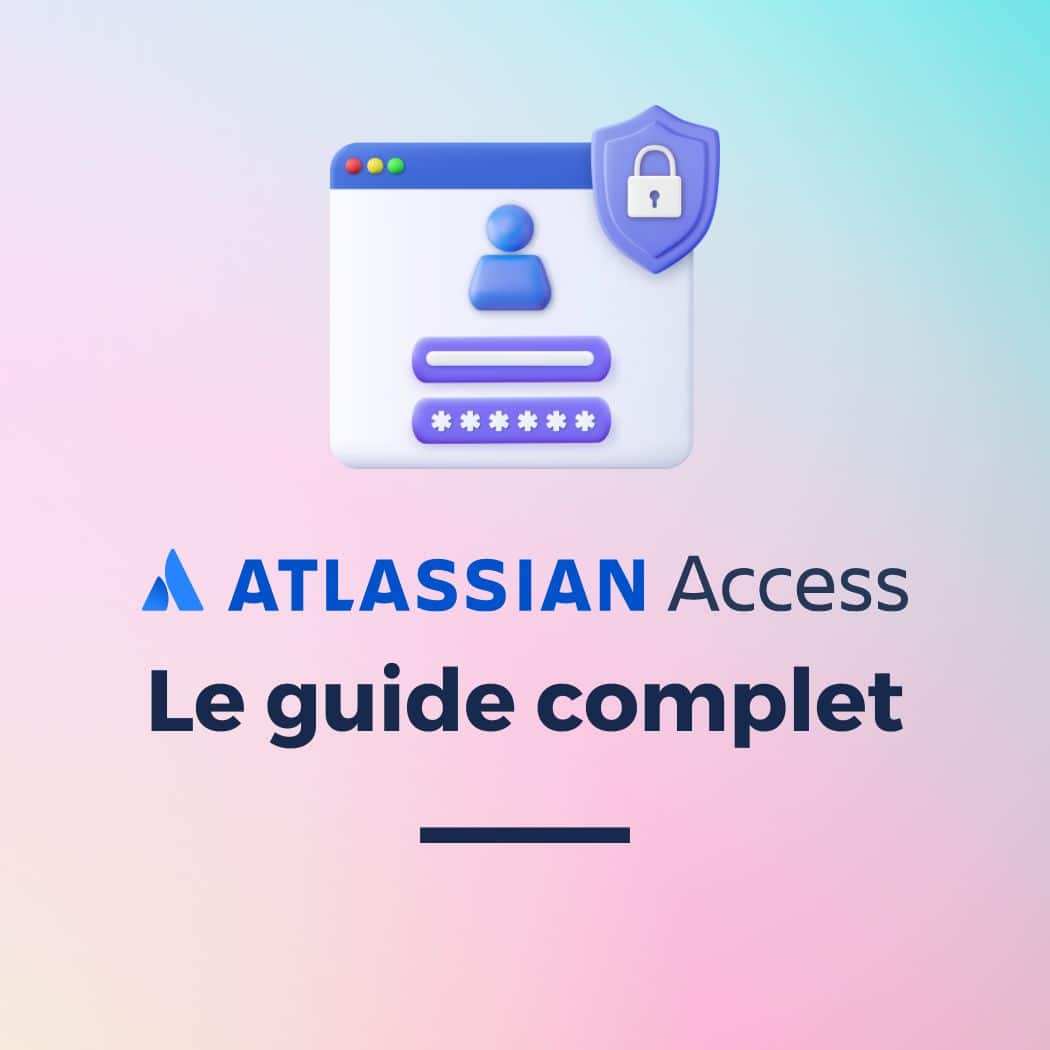Nous couvrirons ici les étapes suivantes:
Création d’une paire de clés AWS EC2
Vous aurez besoin d’une paire de clés afin de vous connecter à votre instance AWS quand elle sera configurée et lancée. Si vous avez déjà une paire de clés AWS EC2, vous pouvez sauter ce chapitre. Sinon, rendez-vous sur la console EC2 et cliquez sur Paires de clés dans la partie Réseau et Sécurité puis sur Créer une paire de clés :
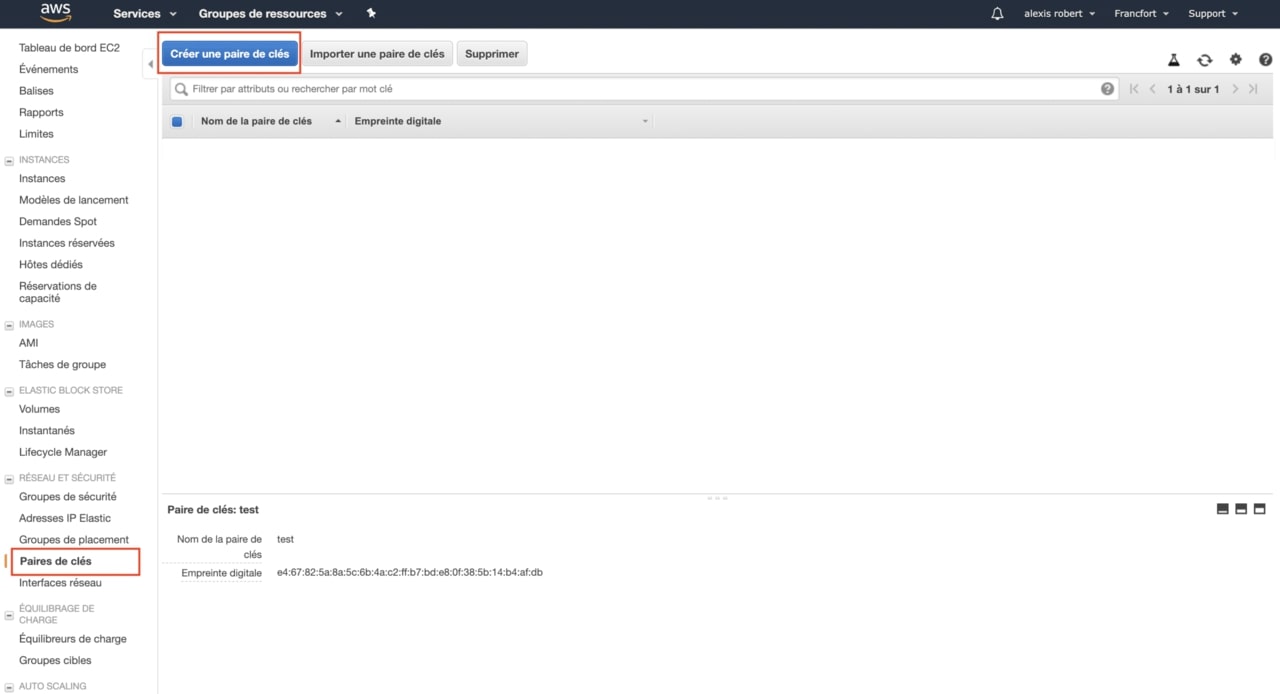
Entrez un nom (par exemple test) pour cette clé et cliquez sur Créer :
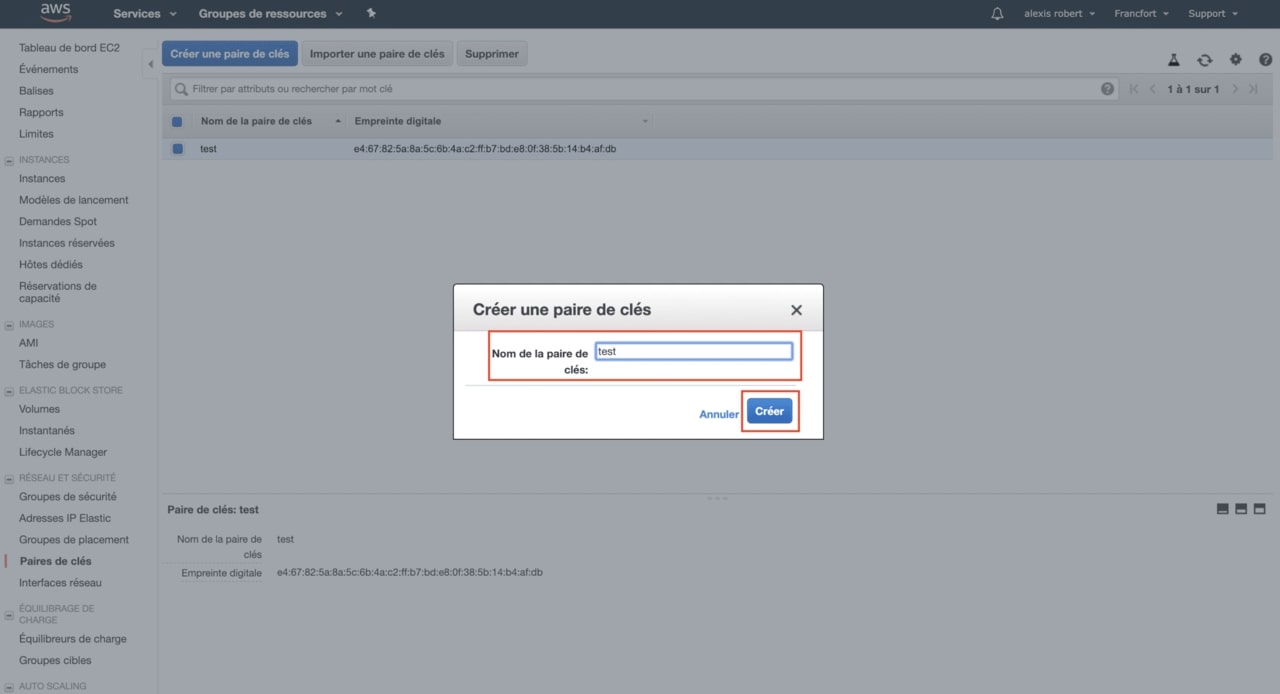
Puis enregistrez le fichier test.pem sur votre ordinateur. Gardez-le bien dans un endroit sûr, sans ce fichier vous ne pourrez pas vous connecter à vos serveur ensuite !
Configuration de l’instance AWS EC2 Debian
Amazon propose un large choix de machines virtuelles dans son catalogue réparties selon le type de ressources dont vous avez besoin. Dans notre cas, le type T3 Usage Général nous convient parfaitement: il permet de disposer d’un bon équilibre entre CPU et RAM comme vous pouvez le voir :
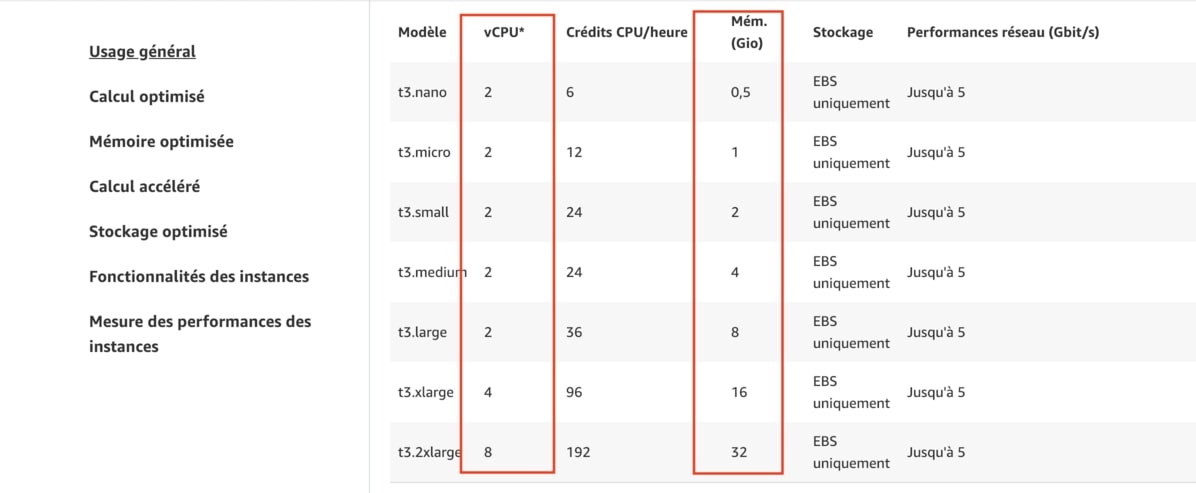
Rendez-vous dans le menu Instances de la console AWS et cliquez sur Lancer une instance :
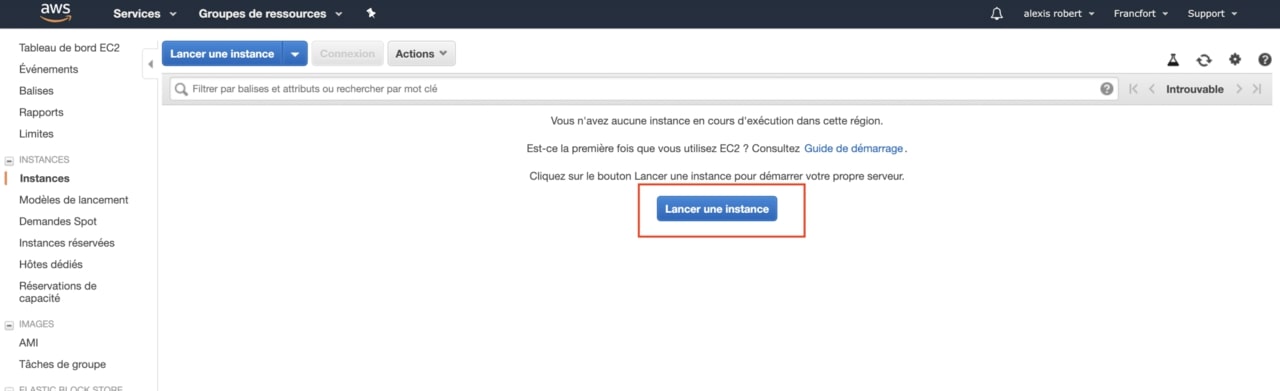
Vous vous trouvez maintenant dans le menu pour sélectionner un type d’image, c’est ce qui sera la base de votre serveur Jira: le système d’exploitation (Linux, Windows) et sa version (Debian, Red Had pour Linux, Windows Server 2012 pour Windows). Sélectionnez l’onglet AWS Marketplace puis tapez Debian dans la barre de recherche et choisissez Debian GNU/Linux 9 (Stretch) :
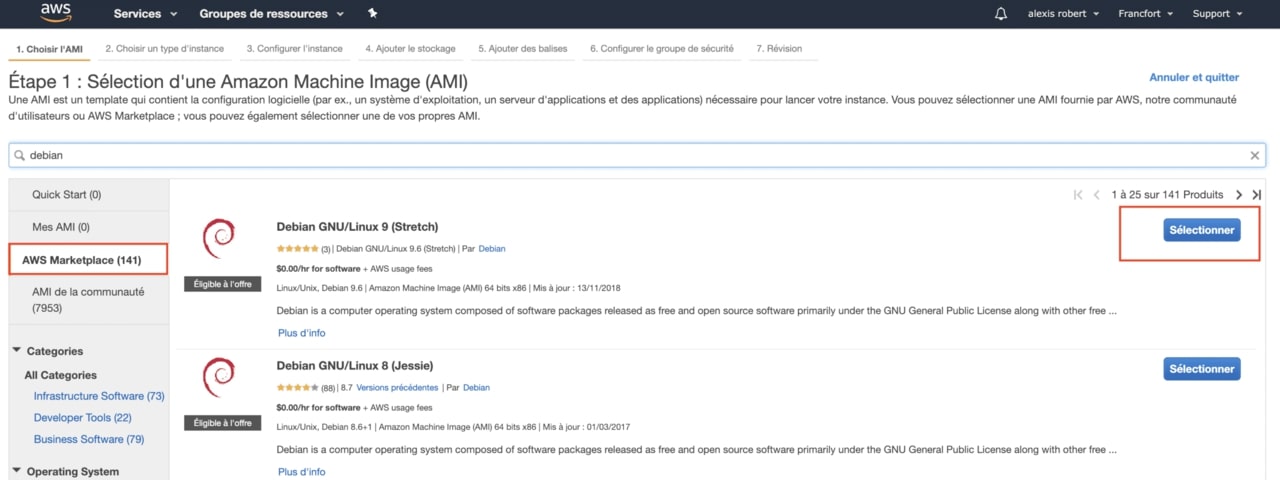
Validez l’écran suivant en cliquant sur Continue :
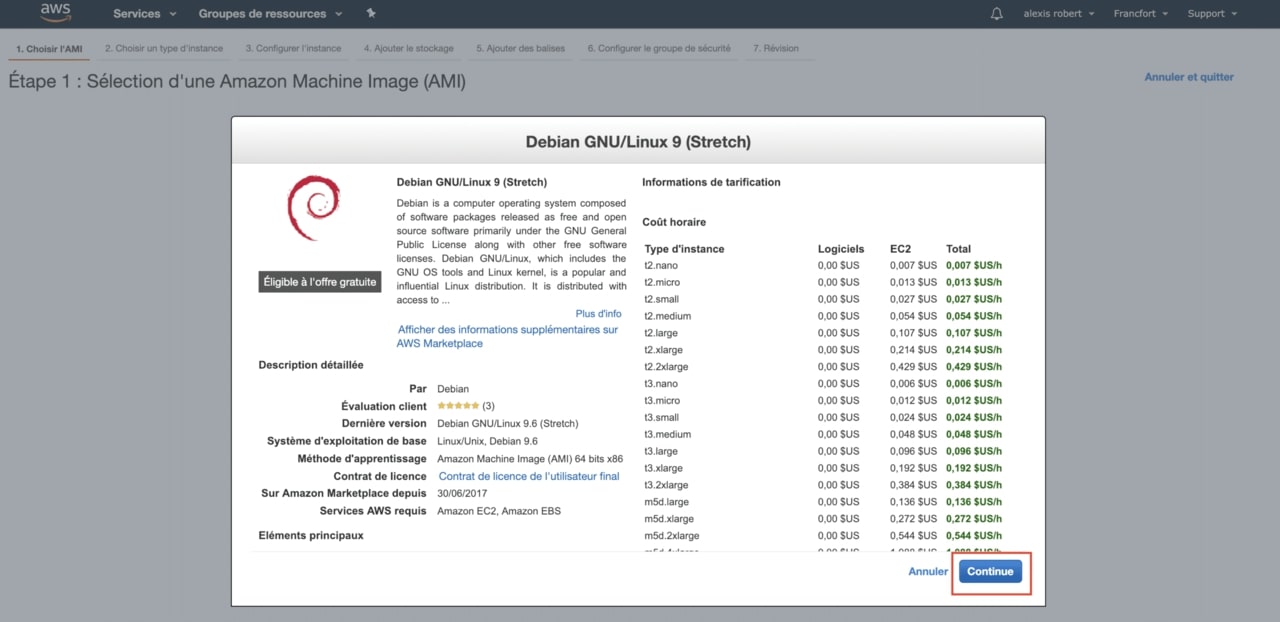
Puis choisissez l’instance t2.small et cliquez sur Valider et lancer :
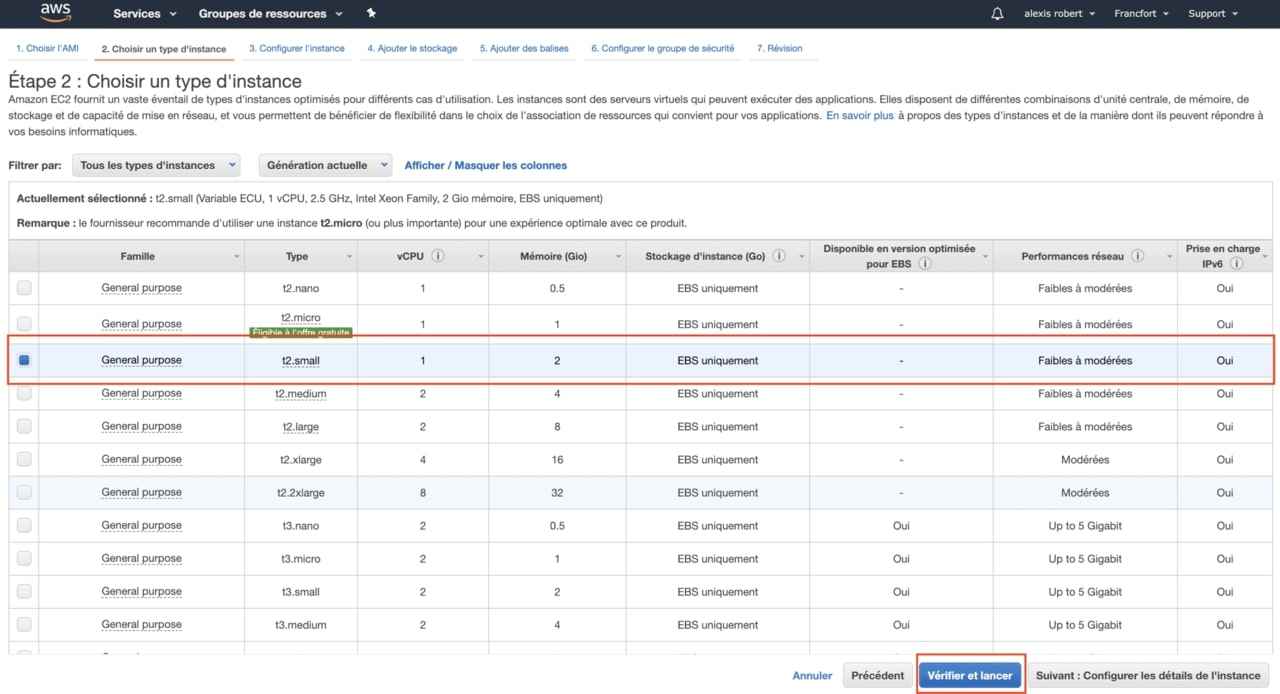
A l’étape suivante, cliquez simplement sur Lancer :
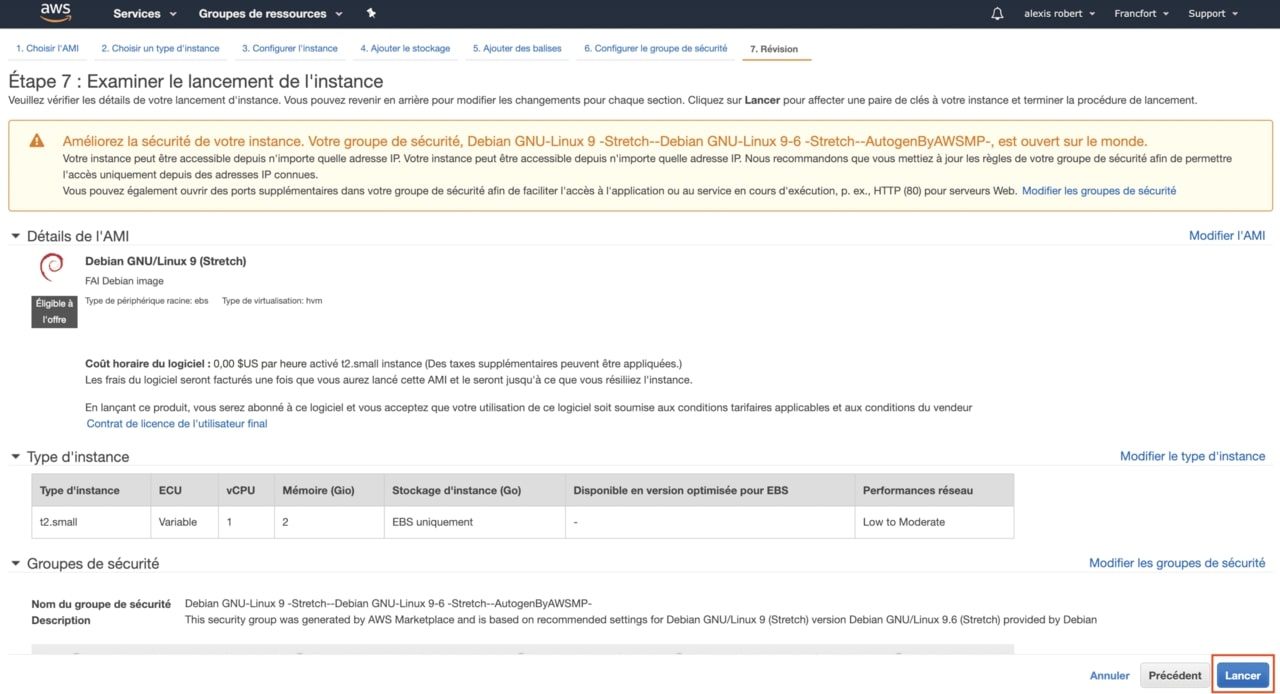
Vous devrez ensuite choisir votre paire de clé puis cliquer sur Lancez des instances :
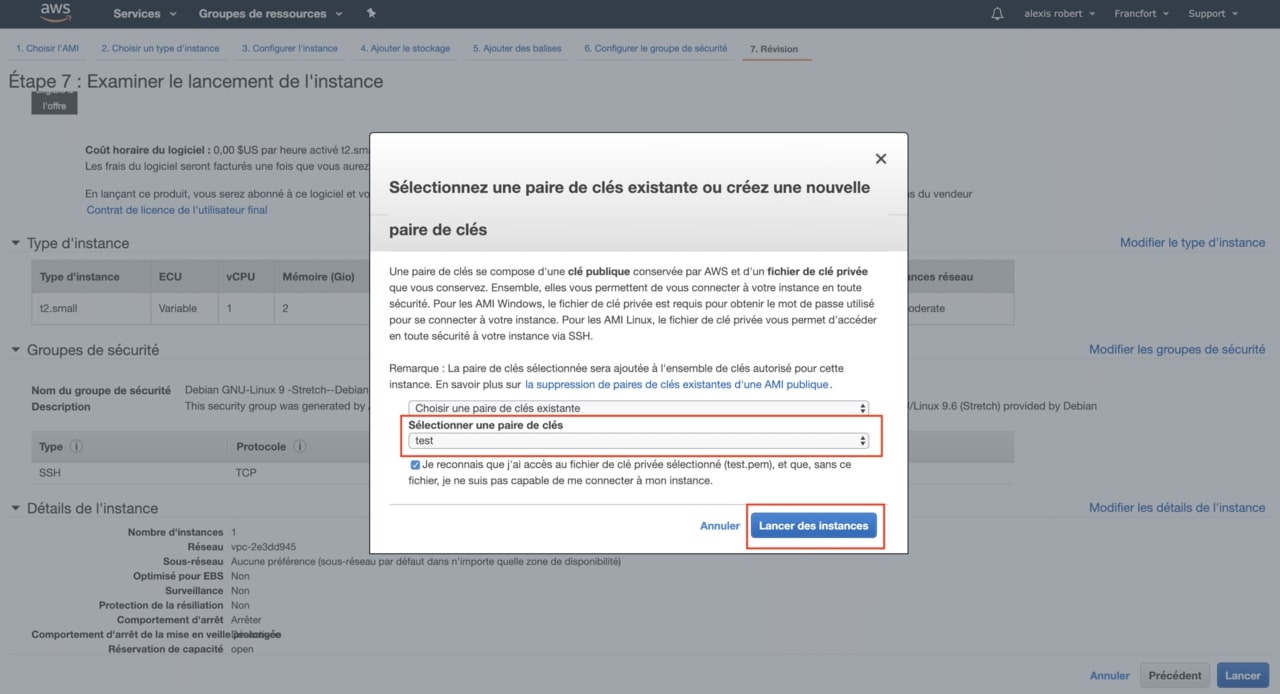
Le processus de création de la machine virtuelle va ensuite se lancer, sous quelques secondes vous serez redirigé sur une page avec différentes infos. Vous pourrez cliquer sur Afficher les instances pour afficher la console EC2 de controle des instances :
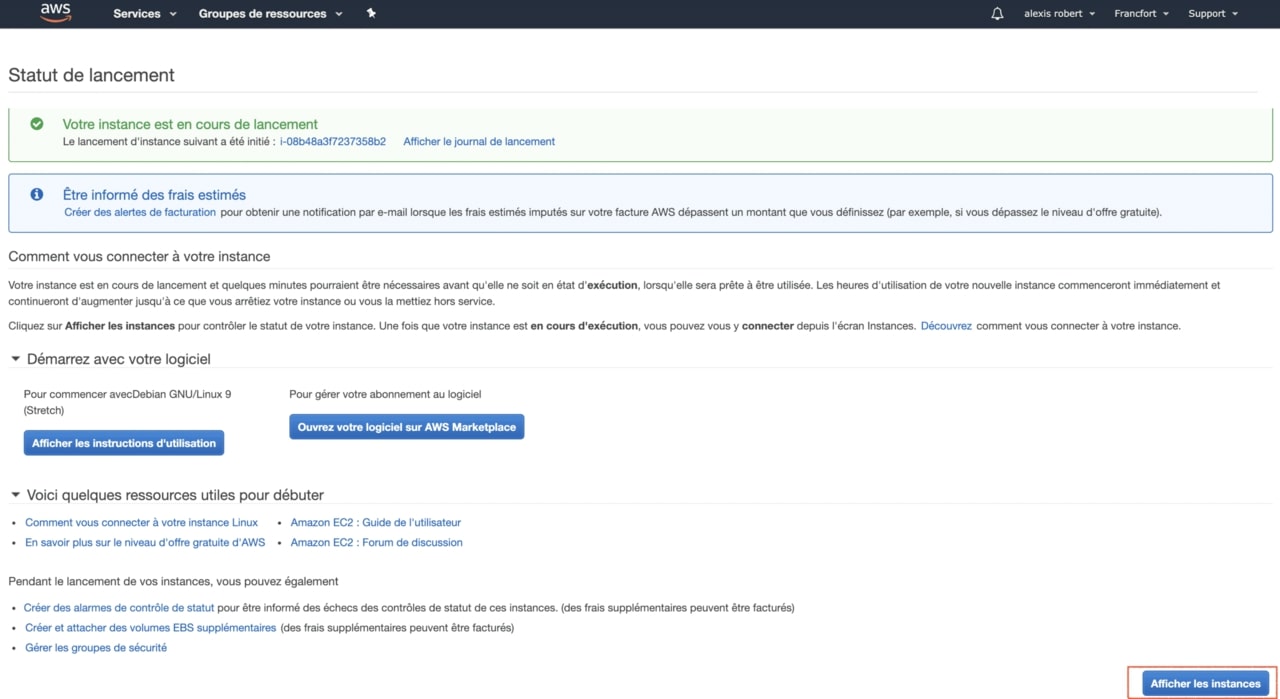
Prenez note des paramètres réseau de votre instance: l’IP publique vous permettra de vous connecter en SSH, et l’IP privée d’autoriser la connexion à la base de données. Notez aussi le DNS public :
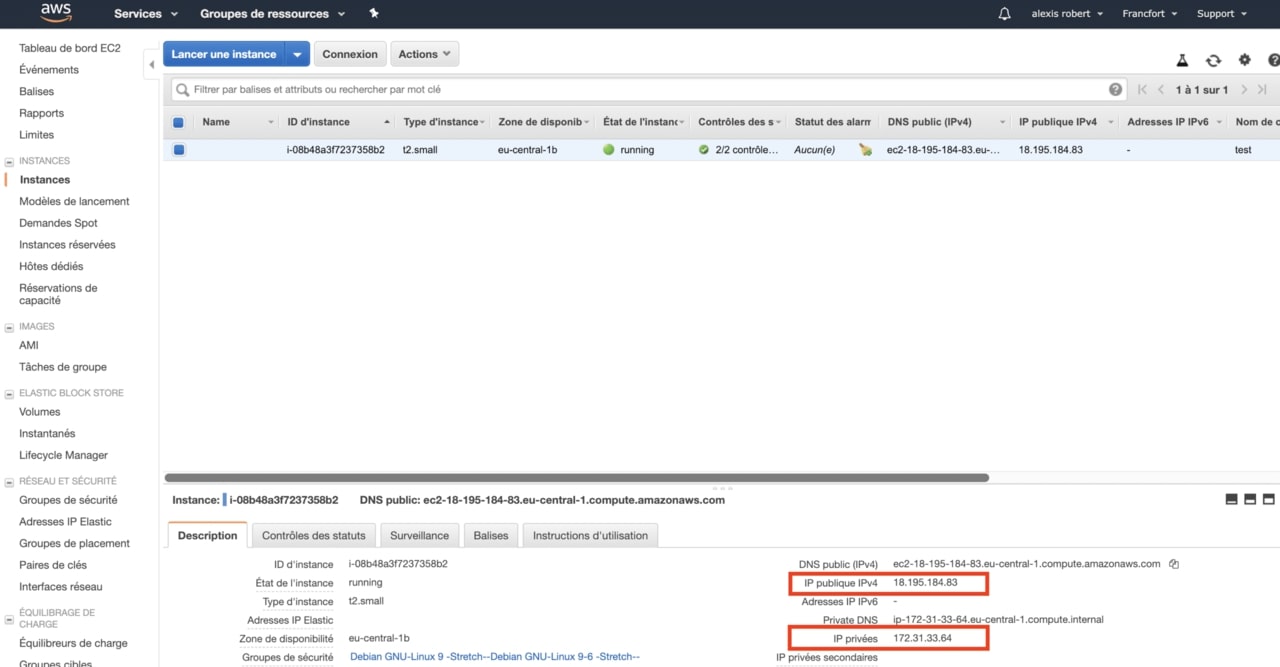
Vérifiez que votre instance passe de à l’état running après quelques instants :
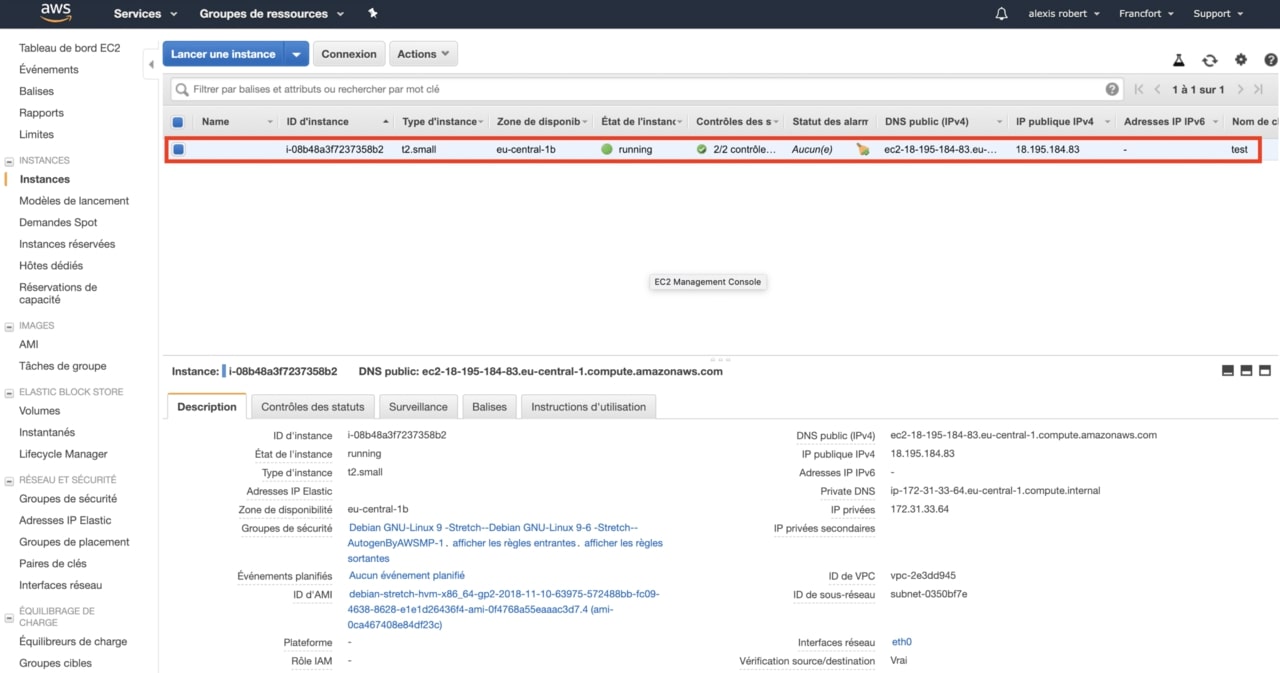
Il faut ensuite modifier le Groupe de sécurité de l’instance AWS EC2 afin d’autoriser les connections entrantes pour accéder à Jira depuis notre navigateur. Cliquez sur le groupe de sécurité Debian GNU-Linux 9 -Stretch–Debian GNU-Linux 9-6 :
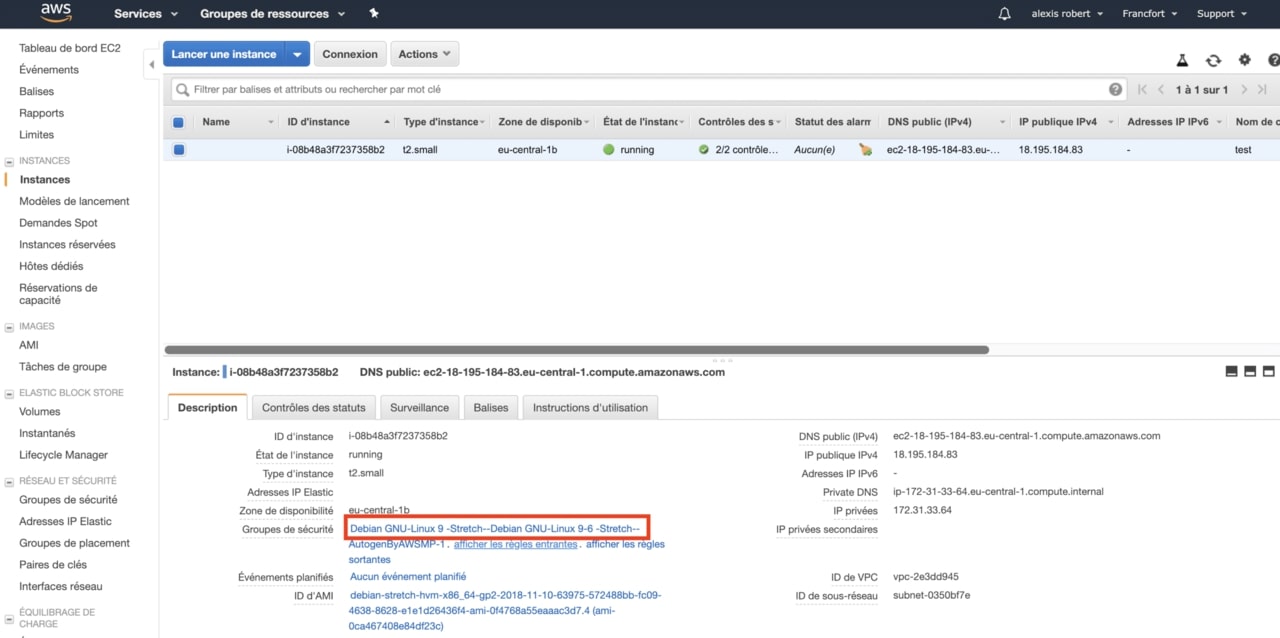
Allez sur l’onglet Entrant puis cliquez sur Modifier :
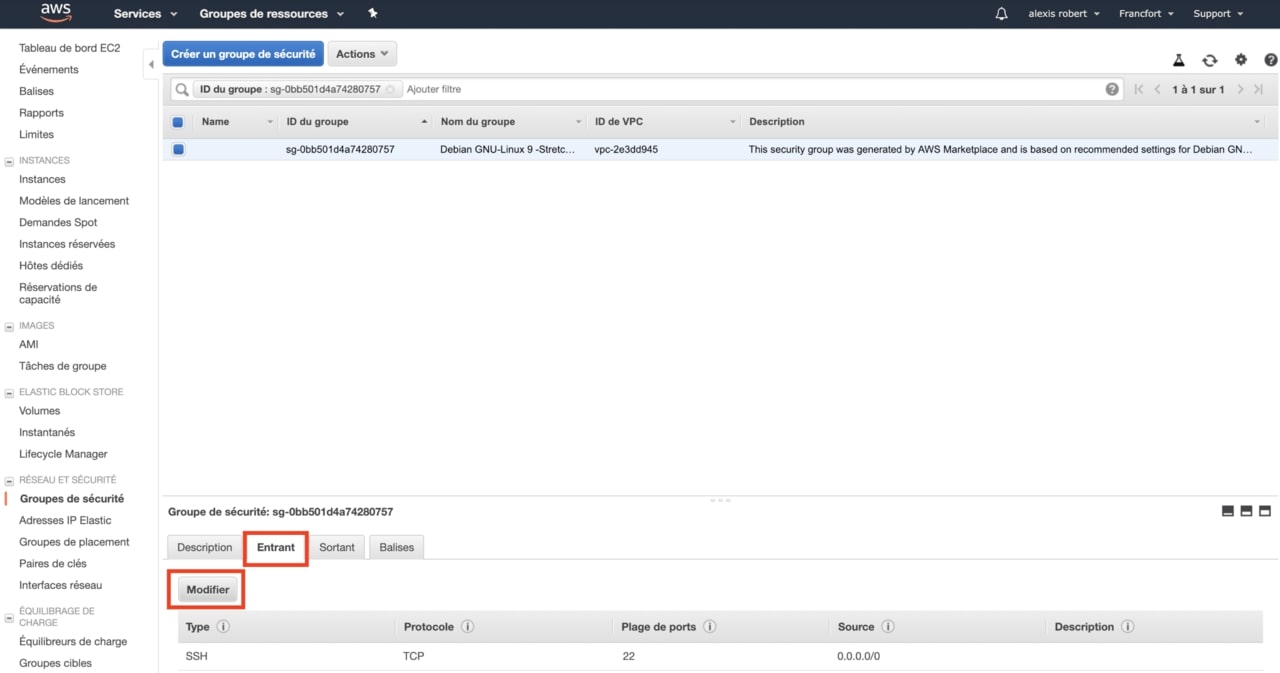
Sur l’écran suivant, cliquez sur Ajouter une règle puis dans la liste déroulante de la nouvelle ligne, sélectionnez HTTP et enregistrez :
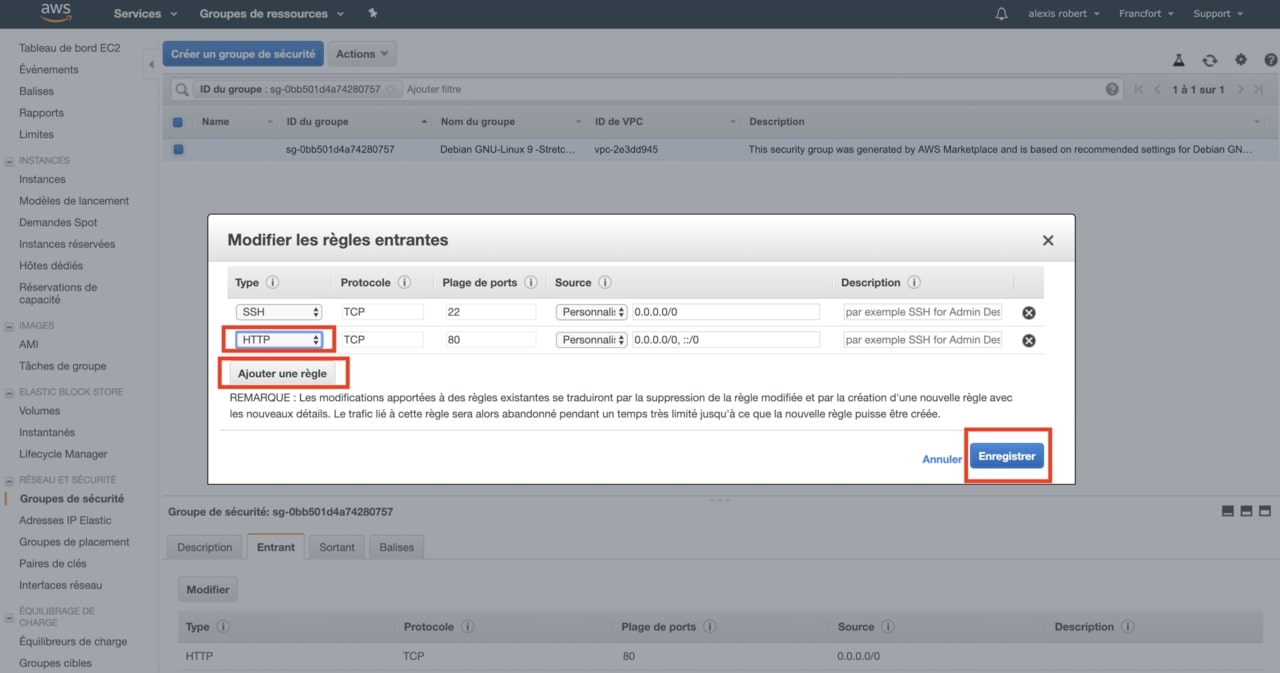
Rendez-vous sur la console AWS EC2, sélectionnez votre instance puis cliquez sur Connexion :
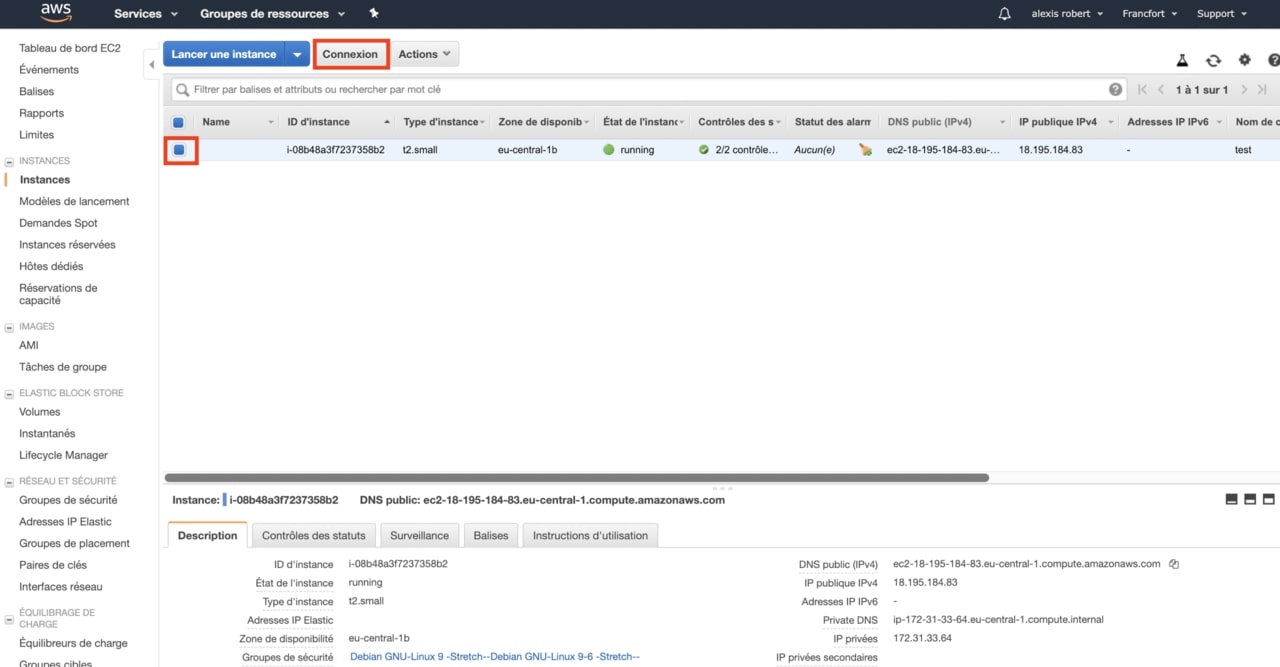
Notez ici la chaine de connexion à votre instance et assurez-vous que votre fichier de clé (ici test.pem) a les droits nécessaires (400 sous linux) :
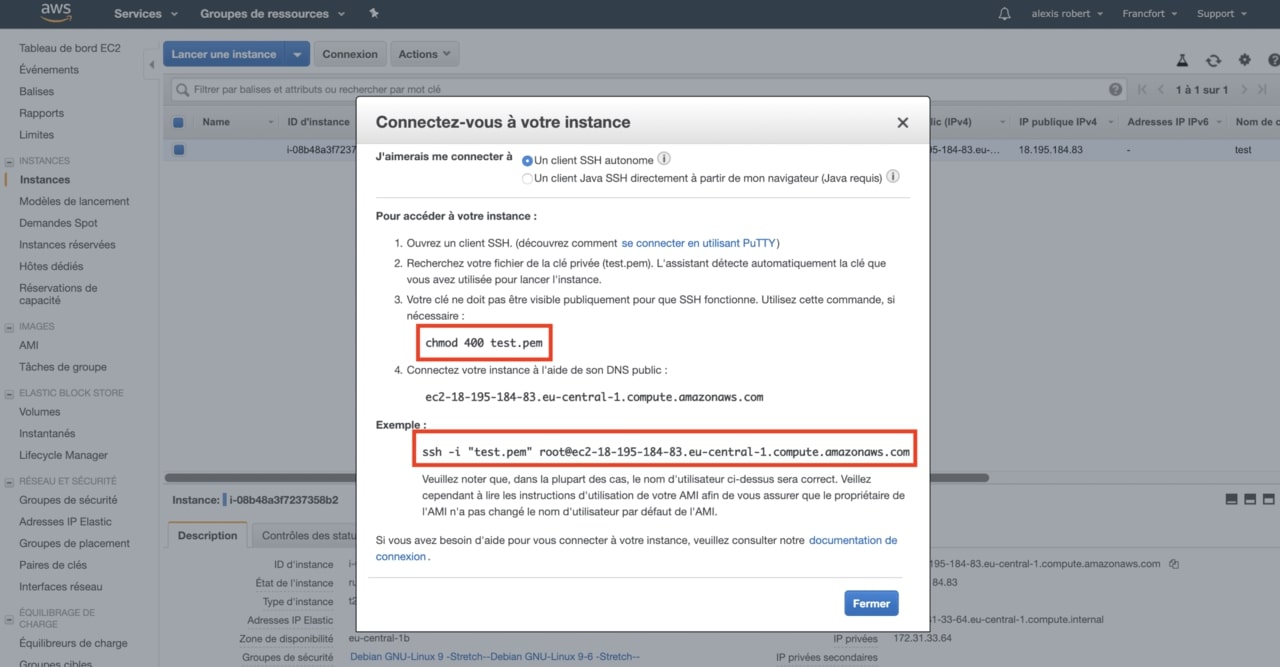
Connectez-vous ensuite avec un terminal à l’instance (ou utilisez le guide d’Amazon pour se connecter avec Putty), en remplaçant root par admin pour l’identifiant :
ssh -i « test.pem » [email protected]
Vous pouvez continuer la configuration de votre serveur par la mise en place de la base de données PostgreSQL sur AWS RDS.
Nos experts Jira peuvent vous accompagner dans votre projet d’installation et de déploiement de Jira Server sur une solution cloud AWS, n’hésitez pas à nous contacter: nous intervenons dans les régions Auvergne-Rhones-Alpes et Provence-Alpes-Côte d’Azur notamment: à Lyon, Grenoble, Marseille, Nice ou Annecy par exemple.